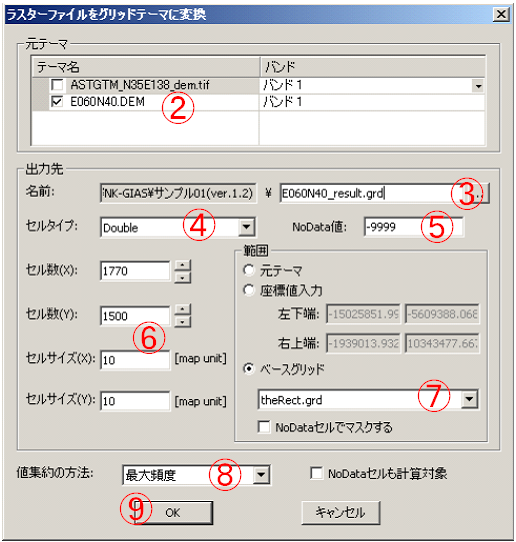
プロジェクトに読み込まれた巨大な地球地図(*.dem/*.img)やNK-GIASオリジナルラスターファイル(*.nkr)、ASTERファイル(*.tif)から、必要な範囲だけを切り出し変換して新しいグリッドテーマに保存し、プロジェクトに読み込みます。
操作手順(ラスターデータからグリッドテーマを作成)
① メニュー[ツール][ラスター→グリッド...]を選びます。
② 元データとなるラスターテーマをチェックします。複数選択可能です。
③ 出力するグリッドテーマの名前を入力します。
④ 出力するグリッドテーマの変数の型を選択します。倍精度実数Doubleまたは整数Integerを選択できます。
⑤ 出力するグリッドテーマのNo Data値を設定します。
⑥ 出力するグリッドテーマのセルサイズとセル数を設定します。下記ダイアログでは、出力範囲を指定するグリッドテーマが⑦で選択されているので、そのグリッドテーマのセルサイズとセル数がデフォルトで表示されます。
⑦ 出力するグリッドテーマの範囲を指定します。<ベースグリッド>で既存のグリッドテーマを指定すると、その範囲とセルサイズでグリッドを作成しますので、元データから任意の範囲を抜き出すことができます。更に<NoDataセルでマスクする>をチェックすると、ここで指定したグリッドテーマのNoDataセルは、作成されるグリッドでもNoDAta値となります。
⑧ セルの値の計算方法を選択します。最大頻度/重み付き平均を選択した場合は<NoDataセルも計算対象>チェックボックスが有効になります。チェックしない場合は有効値をもつセルのみで計算します。
⑨ <OK>ボタンを押すと新しくグリッドテーマが作成され、現在のビューマネジャーに登録されます。
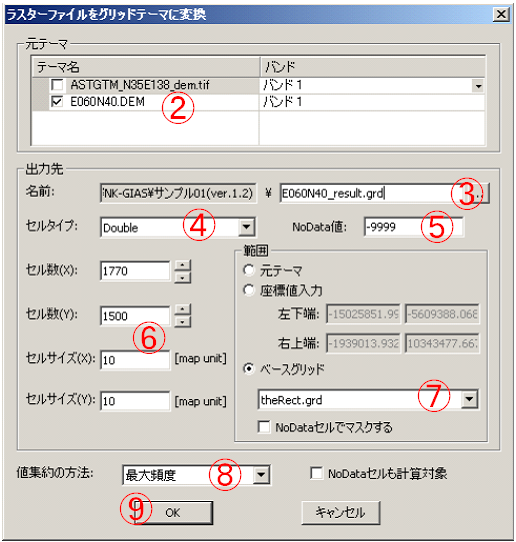
注意
•データ元のテーマが地図投影法定義ファイルを持っていない場合、またマップビューにProjected Coordinate Systemsのひとつが適切に設定されていない場合には、⑥は正しく計算されません。
[解説]